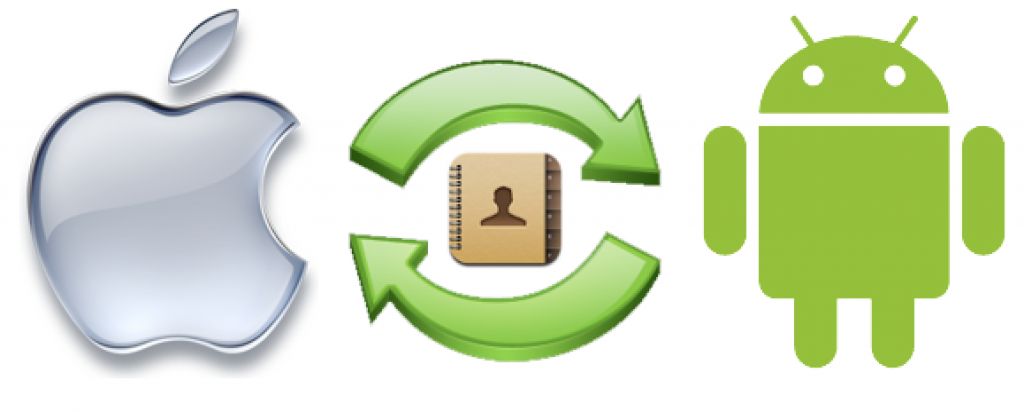Komur se zdi Applov mobilni operacijski sistem ios preveč omejujoč in bi preprosto rad prešel na odprtejši android, a se mu zdijo iphoni premajhni ali pa bi preprosto rad imel najnovejši Samsungov galaxy S8, ki je po debaklu z gorečim notom 7 dejansko najbolj tehnološko napreden telefon doslej, naj se ne boji prehoda, ki je veliko lažji kot včasih, ko je bilo treba kopirati stike s sim-kartice v novi telefon, ker na kartici seveda ni bilo dovolj prostora, na koncu pa so se ti vnosi še kako radi podvojili, nekatere je bilo treba vnesti ročno, poleg vsega pa se ni dalo prenašati niti sms-sporočil.
Zdaj so časi drugačni. K lažjemu prehajanju med operacijskimi sistemi, pardon, sistemoma, saj poleg iosa in androida skorajda ni omembe vrednega sistema, je močno pripomogel Google, poleg tega pa imajo skoraj vsi proizvajalci pametnih telefonov tudi svoje aplikacije, s katerimi je prehod močno olajšan. Prenosi gredo v obe smeri, a tokrat poglejmo, kako je preiti z iphona na galaxy, pri čemer bi s seboj radi prenesli stike, koledar, e-pošto, sporočila pa tudi besedila, fotografije in glasbo.
Googlov račun
Preden se lotimo česar koli drugega, se na iphonu prijavimo v Googlov račun, če slučajno še ne uporabljamo elektronske pošte gmail. Če pa živimo za devetimi gorami in devetimi gorami in še nimamo gmaila, si Googlov račun odpremo na spletni strani https://accounts.google.com/signup. Androidni telefoni so brez Googlovega računa dejansko zelo okrnjeni. Ko ga enkrat imamo, se lahko lotimo dela.
Pošta, stiki in koledar
Če imamo v iosu svoje stike, koledar in pošto že povezane z gmailom, se moramo z Googlovim računom le prijaviti v novi S8 ali S8+. Prej v iphonovih nastavitvah samo preverimo, ali imamo vključeno sinhronizacijo pošte, stikov in koledarja. To preverimo v Settings, Mail in Accounts, kjer izberemo gmail račun. Če Mail, Contacts in Calendars niso označeni z zeleno, to storimo.
Če smo doslej uporabljali le iosove storitve in oblačno shrambo icloud, bomo še vedno lahko prenesli stike in koledar, a brez namenske aplikacije ne bo šlo. Na galaxyju naložimo aplikacijo SmoothSync for Cloud Calendar za prenos obvestil in opozoril iz iosovega koledarja in SmoothSync for Cloud Contacts za prenos stikov. Ti dve aplikaciji sta plačljivi, a zelo zanesljivi, lahko pa izberemo tudi katero od brezplačnih, kot sta Sync Contacts Cloud in iCalendar Sync Cloud. S temi aplikacijami se S8 ali kateri od starejših galaxyjev poveže z Applovim icloudom, tako da lahko še naprej uporabljamo maca ali ipad in imamo stike in koledar sinhronizirane z novim telefonom.
Sms-sporočila
Če želimo prenesti tudi besedilna sms-sporočila, to najlažje storimo z brezplačno aplikacijo, kot je iSMS2droid. Od uporabnika zahteva le, da v itunesih naredi nešifrirano (unencrypted) varnostno kopijo, jo prenese v notranji pomnilnik androidnega telefona in jo nato z aplikacijo uvozi. Seveda so na spletu tudi navodila za celotni postopek (https://isms2droid.com/).
Glasba
Nekdaj je bila to glavna ovira za uporabnike iosa, zaradi katere so obdržali iphone, tudi če so si zaželeli spremembe, saj niso hoteli izgubiti glasbe, kupljene v itunesih. No, kdor uporablja pretočne glasbene servise, kot so Apple Music, Pandora ali Spotify, je lahko miren, saj obstaja tudi androidna različica aplikacije Apple Music.
Če se vam je v itunesih nabrala konkretna zbirka pesmi, ki je prevelika in predragocena, da bi jo kar pustili, se moramo najprej na novem telefonu prijaviti v Googlovo glasbo play in si na osebni računalnik, na katerem hranimo itunesovo glasbeno zbirko, naložiti brezplačni program Music Manager in mu dati dostop do kolekcije. Google nam daje možnost brezplačne hrambe do 50.000 pesmi v oblaku, ki jih nato pretakamo na novo napravico.
Fotke in video
Še najlažje pa je prenašati oziroma sinhronizirati fotografije in videoposnetke. Na iphone preprosto naložimo aplikacijo Google foto. Če v nastavitvah v sekciji Velikost za prenos izberemo možnost Visoka kakovost, lahko v oblaku shranjujemo neomejeno količino fotografij do velikosti 16 MP oziroma video do ločljivosti 1080p, če pa jih shranjujemo v izvirniku, imamo na razpolago 15 GB prostora. Varnostno kopijo lahko naredimo tudi v aplikaciji Google drive, saj se vse shrani v istem oblaku.
Nato na galaxyju zaženemo Google foto in naše slikice so tu. Če imamo v Applovem icloudu res veliko fotografij in videoposnetkov, jih prenesemo na osebni računalnik in si jih nato naložimo na galaxy, najbolje na spominsko kartico, saj zasedejo veliko prostora.
Samsung Smart Switch
|